Ne postoje mrežni protokoli Windows 10
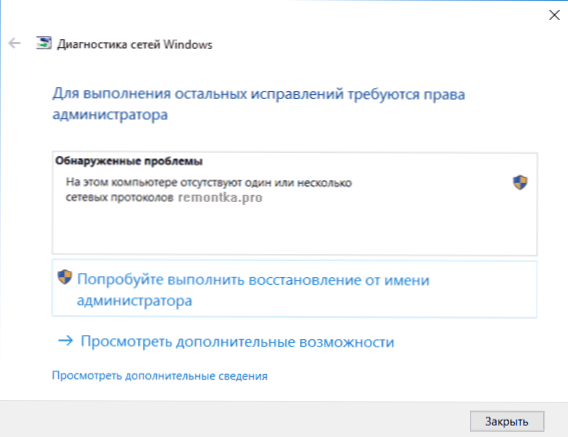
- 3972
- 571
- Ms. Lonnie Dietrich
Ako, kada pokušate dijagnosticirati ne -laws, s internetskim internetom ili lokalnom mrežom u sustavu Windows 10, dobivate poruku da na ovom računalu nema nikoga ili više mrežnih protokola, postoji nekoliko načina da se problem riješi u Upute u nastavku, od kojih je jedna, nadam se da ćete vam pomoći.
No, prije početka, preporučujem da isključite i ponovno povežite kabel na PC mrežu i (ili) na usmjerivač (uključujući isto s WAN kabelom na usmjerivač ako imate Wi-Fi vezu), kao što je to Događa se, kao što se događa, kao što se događa da problem "bez mrežnih protokola" uzrokuje loša povezanost mrežnog kabela.
NAPOMENA: Ako imate sumnju da se problem pojavio nakon automatske instalacije ažuriranja upravljačkih programa mrežnih kartica ili bežičnog adaptera, tada obratite pažnju na članke također ne radi na Windows 10, a Wi-Fi veza ne radi ili je ograničen na Windows 10.
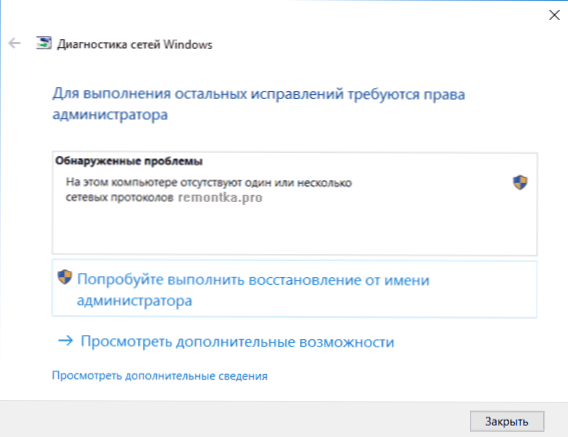
TCP/IP i Winsock
Prvo što treba pokušati ako dijagnoza kvarova na mreži piše da je jedan ili više protokola mrežnih sustava Windows 10 odsutan - da ispuste Winsock i TCP/IP protokol.
Da biste to učinili je jednostavno: pokrenite naredbeni redak u ime administratora (desnom tipkom miša klikom na gumb "start", odaberite željenu stavku izbornika) i unesite sljedeće dvije naredbe u redu (pritiskom na ENTER nakon svakog) ::
- Netsh int ip resetiranje
- Netsh Winsock resetiranje
Nakon dovršetka ovih naredbi, ponovno pokrenite računalo i provjerite je li problem riješen: s velikom vjerojatnom problemima s odsutnim mrežnim protokolom, neće biti.
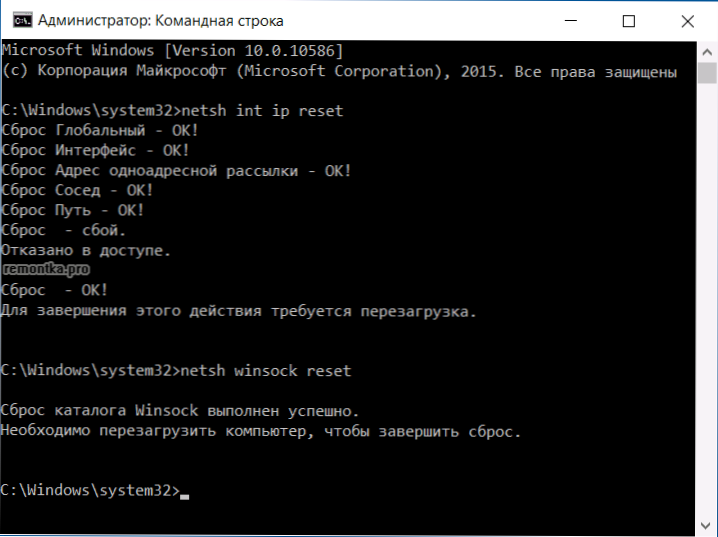
Ako prilikom izvođenja prve od ovih naredbi vidjet ćete poruku da vam je odbijen pristup, a zatim otvorite uređivač registra (Win+R tipke, unesite regedit), idite na odjeljak (mapa s lijeve strane) HKEY_LOCAL_MACHINE \ SYSTEM \ CURTROLSET \ CONTROL \ NSI \ EB004A00-9B1A-11D4-0050047759BC \ 26 i kliknite na desni gumb miša u ovom odjeljku, odaberite stavku "Rezolucija". Navedite grupu "sve" da promijeni ovaj odjeljak, a zatim ponovo izvršite naredbu (i ne zaboravite nakon toga ponovno pokrenuti računalo).
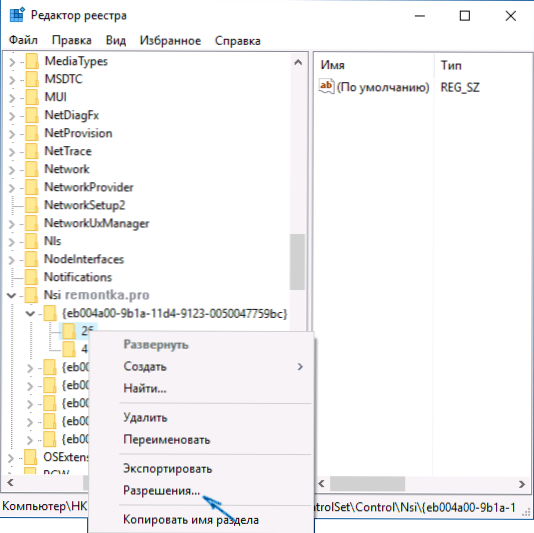
Odspojite Netbios
Drugi način da se problem riješi veze i Internetom u ovoj situaciji, koji radi za neke korisnike Windows 10 - odspojite NetBios za mrežnu vezu.
Pokušajte dovršiti sljedeće korake:
- Pritisnite tipke WIN+R na tipkovnici (tipka Win je ona s Windows Emblemom) i unesite NCPA.CPL zatim kliknite U redu ili unesite.
- Kliknite desni gumb miša prema vašoj internetskoj vezi (od strane lokalne mreže ili Wi-Fi) odaberite "Svojstva".
- Na popisu protokola odaberite IP verziju 4 (TCP/IPv4) i kliknite gumb "Svojstva" u nastavku (u isto vrijeme, usput, pogledajte je li uključen ovaj protokol).
- Na dnu prozora Svojstva kliknite "Dodatno".
- Otvorite karticu pobjeda i instalirajte "Onemogućite NetBios putem TCP/IP".
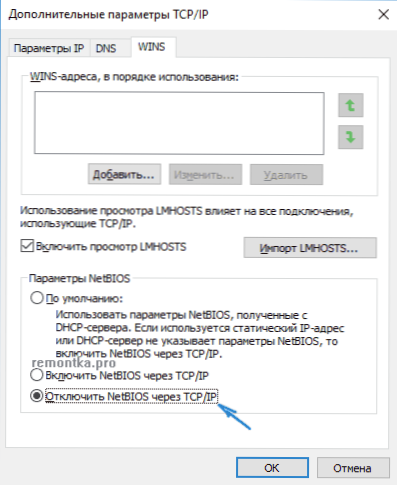
Primijenite napravljene postavke i ponovno pokrenite računalo, a zatim provjerite je li veza zarađena onako kako bi trebala.
Programi koji uzrokuju pogrešku s mrežnim protokolima Windows 10
Slični problemi s Internetom mogu uzrokovati programe trećih strana instaliranih na računalu ili prijenosnom računalu i na bilo koji lukavi način koristeći mrežne veze (mostovi, stvaranje uređaja za virtualne mreže, itd.D.).
Među onima koji su primijećeni u evociranom problemu - LG Smart Share, ali to mogu biti i drugi slični programi, kao i virtualni strojevi, Android emulatori i sličan softver. Također, ako se nedavno u sustavu Windows 10 nešto promijenilo u smislu antivirusa ili vatrozida, to bi također moglo uzrokovati problem, provjerite.
Ostali načini rješavanja problema
Prije svega, ako je vaš problem iznenada nastao (t.e. Ranije je sve uspjelo, ali niste ponovno instalirali sustav), možda ćete vam moći pomoći da oporavite Windows 10.
U drugim slučajevima, najčešće uzrok problema s mrežnim protokolima (ako gore navedene metode nisu pomogle) pogrešni su pokretači mrežnog adaptera (Ethernet ili Wi-Fi). U isto vrijeme, u dispečeru uređaja i dalje ćete vidjeti da "uređaj dobro funkcionira", a vozač ne treba ažurirati.
U pravilu pomaže ili pogon upravljačkog programa (u upravitelju uređaja - desni klik na uređaj - Svojstva, "Roll" na kartici vozača ili prisilnu instalaciju "starog" službenog vozača prijenosnog računala ili matična ploča računala. Detaljni koraci opisani su u dvije smjernice koje se spominju na početku ovog članka.

